コラム
Column
iPhoneが熱くなる原因と対処法とは?高温状態のリスクややってはいけないこと
コラム
Column

iPhoneを利用している際に、本体が熱くなって使いづらくなったことなどがあるのではないでしょうか。
知らずに間違った使用方法などで対処すると、故障のリスクや大事にいたることもあります。
そこで、ここではiPhoneが熱くなる原因と対処方法、そして高温状態にすることで発生するリスクなど解説します。
iPhoneを利用している際に、本体が熱を帯びる原因としては次のようなケースがあります。
CPUとは、パソコン内部でシステムを稼働させる「演算装置」のことを指しますが、iPhone内部にもパソコン同様にCPUが内蔵されています。
アプリなどを複数同時に起動させたり、綺麗な画像のゲームなどを長時間利用するとCPUに過度の負担を与えて本体が熱くなります。
iPhoneの本体は金属製なので直射日光が当たる窓際や、車のボンネットにiPhoneを置いたままにすると、熱を吸収して本体が高温になる恐れがあります。
また、パソコンなどと異なりiPhoneには冷却装置であるファンなどが付いていません。
そのために、一度熱が上がると下がりにくい傾向があります。
iPhoneを充電する際に、少し本体が暖かくなっていることに気づいたことがあると思います。
充電する際に発熱する熱と、使用する際の熱が重なることで本体の温度が上がります。
特に充電する際のケーブルが、純正ケーブルではなく非純正の場合には注意が必要です。
非純正品は純正とは異なり、品質が保証されていません。
バッテリーに対して負荷が大きくなる可能性があるので、本体が熱くなる原因にもなります。
iPhoneのiOSをアップデートする際には、CPUが通常よりも多くの処理が行われ、熱を発生させます。
iOSをアップデートさせる行為はセキュリティの面や新たな機能を使用できる点では重要ですが、古いiPhoneを使用している場合には注意が必要です。
最新のiOSを古いiPhoneに導入すると、CPUが対応できずに負荷が掛かり発熱する原因になります。
一般的にバッテリーの寿命は約3年間と言われます。
バッテリーの劣化具合は、設定のバッテリーの状態項目から確認することができます。
最大容量が80%を下回っている場合には、バッテリーが劣化している兆候です。
劣化が進むと、バッテリーに負荷が掛かり熱くなりやすい状態になります。
iPhoneのカバーは、本体や液晶を守るために必要な装備ですが、本体の放熱を妨げてしまう場合もあります。
iPhoneのカバーの多くは、厚めのラバーなどが使用されています。
熱を逃す穴なども空いていない場合が多いので、長時間利用すると熱くなることがよくあります。

iPhoneを高温状態で使用すると、次のようなリスクがあります。
iPhoneを高温状態で使用し続けると、バッテリーの劣化を早めることに繋がります。
バッテリーが劣化すると、最大充電容量が減り頻繁に充電をすることになります。
頻繁に充電をすることで、更にバッテリーの劣化を促進させるので悪影響が重なります。
iPhoneの充電を長持ちさせるには、高温状態での利用は控えましょう。
iPhoneが熱い状態では、CPUの処理能力に負担がかかり処理が追いつかなくなる恐れがあります。
CPUの処理が追いつかなくなる状態になると、iPhoneが再起動することがあります。
急に再起動になることで、それまで端末で作業をおこなっていた場合には全てデータが失われることや、保存されていたデータが破損するなどの危険性があります。
大切なデータを守る上でも、iPhoneが熱い状態にならないようにしましょう。
iPhoneのバッテリーは、高品質のリチウムイオンバッテリーが使用されていますが、長期間の使用に伴い徐々に劣化するのは避けられません。
劣化が進むと少しずつ膨らんでくることもあり、その状態で強い刺激や高温の場所に放置するなどした場合に発火や爆発を起こすことがあります。
また、純正品ではないケーブルなどで充電すると、充電の電圧が一定でなくなりバッテリーに過度の負担を与えて高熱状態を引き起こし、結果的に爆発する恐れがあります。
iPhone本体が熱くなった際には、大怪我をする危険性があることを認識しておきましょう。

iPhoneが熱くなってもすぐに故障したり使用できなくなることはありません。
しかし、熱くなる状態を継続的に発生させると前述のような危険性があります。
iPhoneが頻繁に熱くなる場合には、以下のような対処を心がけましょう。
動画やゲームを長時間している際には、バッテリーが早いスピードで消費されるので充電しながら利用している方も多いと思います。
この行為は、バッテリーに過充電を起こし性能を劣化させやすくするだけでなく、発熱させやすくなる行為なので発火などの危険性を伴います。
iPhoneのバッテリーが少ない状態で、充電しながら無理に利用することはやめましょう。
最近のiPhoneはバッテリーが長持ちするタイプも多くあります。
十分にバッテリーの余力がある状態で利用するようにしましょう。
iPhoneが熱くなった場合には、すぐに利用をやめて冷やす必要があります。
最も効果的な方法としては、使用していないアプリなどを全てシャットダウンさせて電源を切ることです。
カバーなども発熱の原因になるので全て取り外して涼しい場所で扇風機などを利用して冷やすと良いでしょう。
その際に、冷房や冷蔵庫、または冷凍庫などで急激に冷やす行為は止めましょう。
急激な温度変化を与えることで、 iPhone内部に結露を発生させる恐れがあります。
結露を発生させると、内部基盤を損傷させることや電子部品に不具合を起こさせる可能性があります。
自然な温度帯で速やかに冷却することを心がけましょう。
iPhoneが熱くなる場合には、まず本体の設定を見直し最適化してみましょう。
最適化の方法としては、液晶の明るさを必要なく明るくしすぎないことや、低電力モードなどにしてCPUの負担を減らしてみましょう。
また、設定アプリでバッテリーを確認すると、バッテリーを過度に消費しているアプリなどが確認できます。
必要のないアプリは削除したり、バッテリーの消費が激しいアプリなどは利用方法を改めるなどするとバッテリーの負担を抑えることができます。
キャッシュとは、ウェブブラウジングやアプリを使用した際に蓄積されるメモのようなもので、定期的に削除しないと蓄積されてデバイスのパフォーマンスを低下させCPUに負担をかけ、結果的に発熱させる原因にもなります。
不要なキャッシュを削除することで、 iPhoneの空きストレージを確保することにもなります。
キャッシュの削除は以下のような方法です。
アプリにより、アプリ内でしかキャッシュが削除できないものもあるので事前に確認しましょう。
iPhoneが熱くなる原因の一つに、アプリの自動更新も挙げられます。
自動更新はバックグラウンドで行われるため、 iPhoneを使用していないのに熱くなることがあります。
更に自動更新することで、気付かないうちにストレージを圧迫する恐れがあります。
自動更新をオフにすることで、このような問題が解消されるとともに、不要なデータ通信も防ぐことができます。
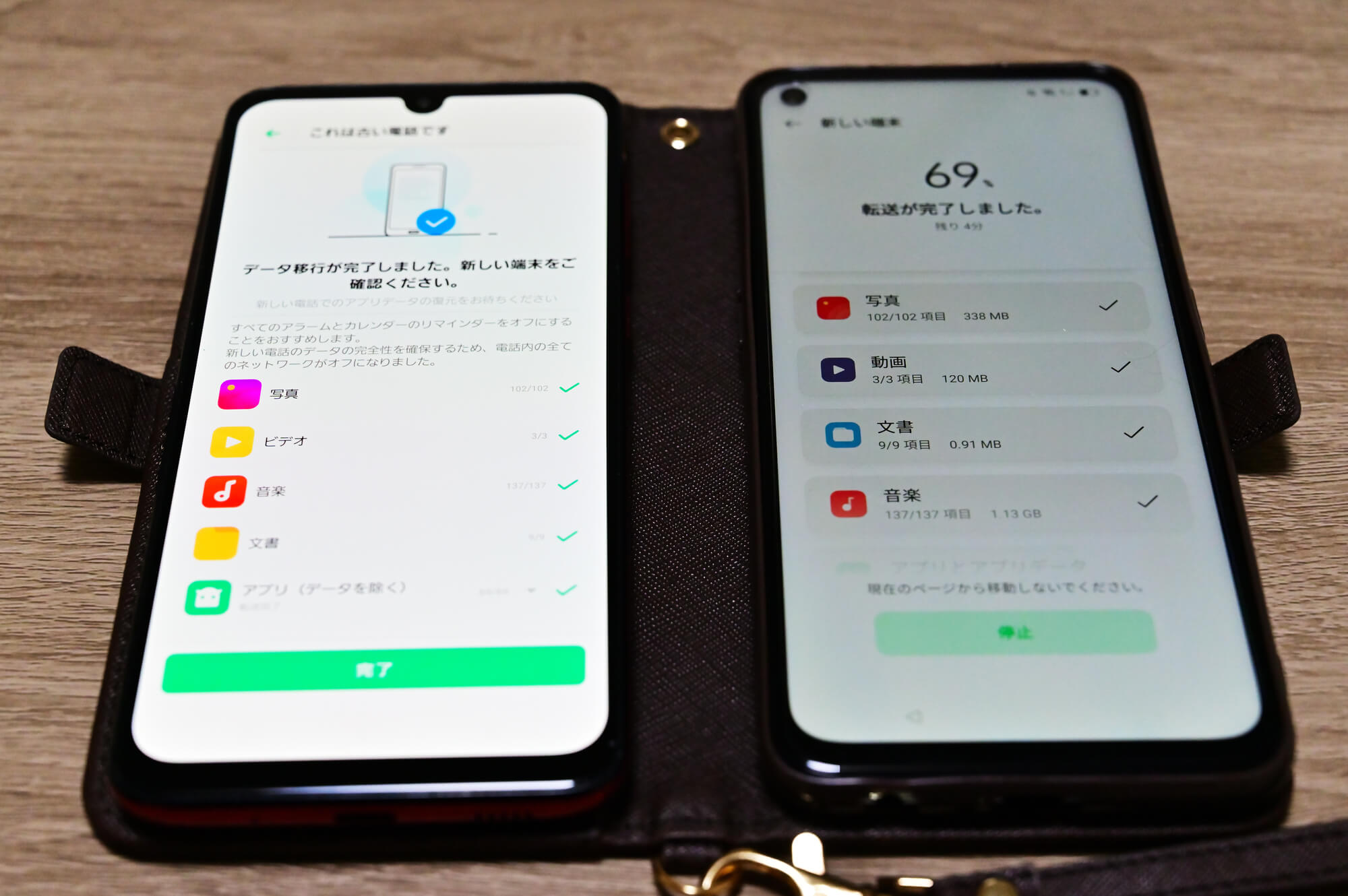
上記の方法などで対処しても、発熱が改善されない場合があります。
そのような場合には以下の方法を試してみましょう。
iPhoneが発熱する原因が不明の場合には、初期化して購入時の状態に戻すと改善されることがあります。
発熱の原因はさまざまなケースがありますが、アプリどうしの干渉や不要なデータの蓄積、マルウェアなどのウイルスへの感染が原因の場合があります。
このようなケースでは、本体のデータを全て消してクリアにすると良いでしょう。
データを全て消すことになるので、事前のバックアップなどは必ず取っておきましょう。
初期化の手順は以下の方法になります。
端末により方法が異なるので、ご自身の端末で正式な方法を確認すると良いでしょう。
iPhoneが発熱する原因がわからない際の最終方法として、リカバリーモードからの復元(初期化)する方法があります。
リカバリーモードは強制初期化することを指しますが、どのような対策をしても効果がなかった場合に復元することで問題を解決できる可能性があります。
iPhoneが古いバーションの際には実行できないケースがあるので、最新のiOSにしてから以下の方法で実行しましょう。
「新しいiPhoneへようこそ」と表示されると初期化完了となります。
iPhoneの修理を得意としている専門業者に修理を依頼する方法もあります。
発熱の原因がバッテリー起因の際には、交換することで対処可能な場合もあります。
修理専門の業者に依頼することで、 iPhone内のデータを壊すことなく修理することができます。
iPhoneが熱くなる原因や対処法、また本体が高温状態の際に発生するリスクなどを解説しました。
iPhoneが熱くなる現象を放置しておくと、バッテリーの劣化を早めたり大怪我するようなことにもなりかねません。
熱くなる現象が発生したら、前述のような対処方法を行うことで事前に対策ができます。
ご自身で対応ができない場合には、修理専門の業者に依頼すると素早く対処できるので利用してみてはいかがでしょうか。

株式会社GO REPAIR 代表 森井優介
5年以上スマホ修理業界に従事する中で、スマホのプロが日本全国誰の近くにもいる社会を作りたいと考え、ゴーリペア設立。
さらにスマートフォンのプロをより身近に増やすことで、修理はもちろんのこと「もっと快適に使えるように」「大きなトラブルにならないように」したいという想いから、スマホ修理資格の確立したGOリペア協会の代表も兼務しており、スマホ修理業界をけん引している。